File Explorer heeft een redelijk behoorlijke zoekfunctie. U kunt het gebruiken om op naam naar een bestand of map te zoeken. Het ondersteunt ook nogal wat zoekmodificaties en als je weet hoe je ze moet gebruiken, kun je de zoekcriteria verfijnen en betere resultaten krijgen. Als u vaak dezelfde zoekopdracht moet uitvoeren of deze per ongeluk sluit, is het een goed idee om deze op te slaan. Zo kunt u een zoekopdracht opslaan op Windows 10.
Bewaar een zoekopdracht
Dit is een ingebouwde functie op Windows 10. Open Verkenner en navigeer naar de map waarin u wilt zoeken. Gebruik de zoekbalk rechtsboven om naar iets te zoeken. Als u weet hoe u een van de vele zoekmodificaties moet gebruiken die File Explorer ondersteunt, kunt u ze gerust gebruiken. Laat de zoekopdracht voltooien en laat alle resultaten worden vermeld.
U zult merken dat wanneer u in de kliktezoekbalk, een nieuw tabblad verscheen op het lint met de naam Zoekhulpmiddelen. Dit tabblad is absoluut het ontdekken waard. Het heeft veel snelle manieren om de zoekopdracht die u uitvoert te wijzigen en het geeft u in wezen een GUI voor het toevoegen van zoekmodificatoren.
Een van de opties op het tabblad Zoekhulpmiddelen is Zoekopdracht opslaan. Klik erop, geef de zoekopdracht een naam naar keuze en sla deze op waar u maar wilt.

Wanneer u dit bestand de volgende keer uitvoert (dubbelklik erop zoals elk ander bestand op uw systeem), wordt het geopend in Verkenner en worden alle gevonden resultaten weergegeven.
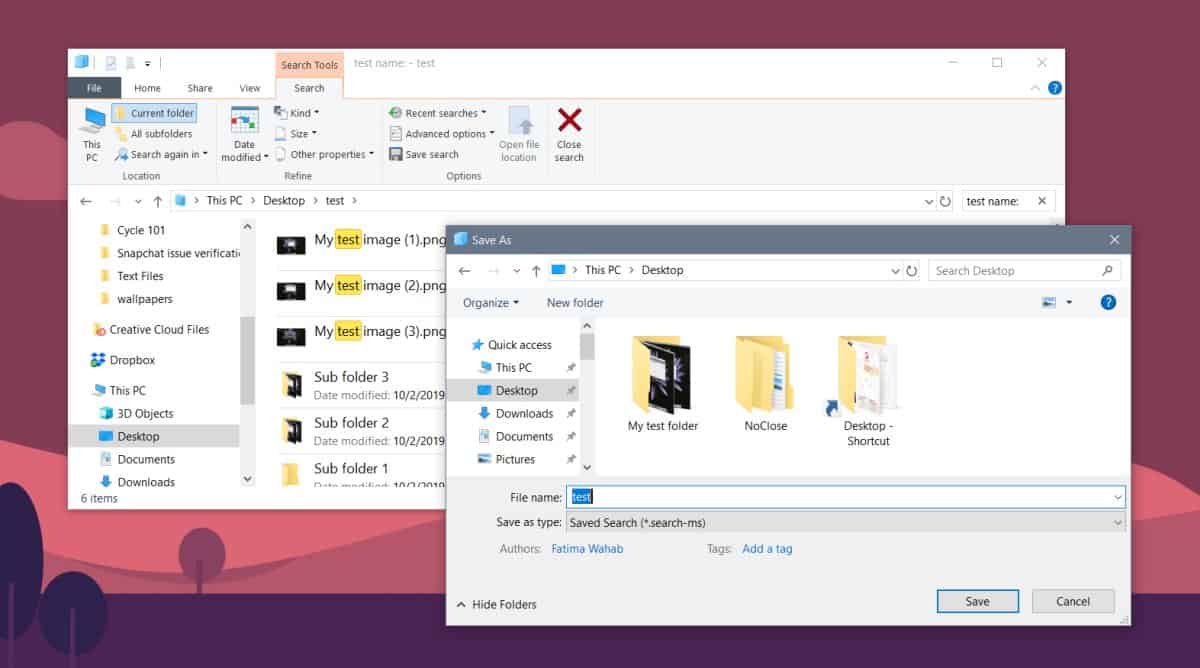
Dit lijkt enigszins op Smart Folders opMacOS. Op macOS voeren Smart Folders de zoekopdracht of liever de opnamecriteria opnieuw uit om alle nieuwe items op te nemen. Een opgeslagen zoekopdracht op Windows 10 is hetzelfde, behalve dat u de zoekcriteria niet kunt wijzigen. Het zal nieuwe bestanden bevatten als ze voldoen aan de zoekcriteria maar verder geen flexibiliteit toestaan.
Voor alle duidelijkheid, u kunt de zoekcriteria wijzigenna het openen van een opgeslagen zoekopdracht, maar deze wordt niet automatisch opgeslagen. Wanneer u de zoekcriteria wijzigt, voert u in feite een nieuwe zoekopdracht uit. U kunt het opslaan als een afzonderlijke, of degene die u hebt gewijzigd overschrijven.
Een opgeslagen zoekopdracht kan worden vastgezet in het menu Startzoals een bestand kan. Klik er met de rechtermuisknop op en selecteer de optie Pin to start in het contextmenu. Als u vaak dezelfde zoekopdracht moet openen, biedt de menutegel Start u een snelle manier om dat te doen.













Comments